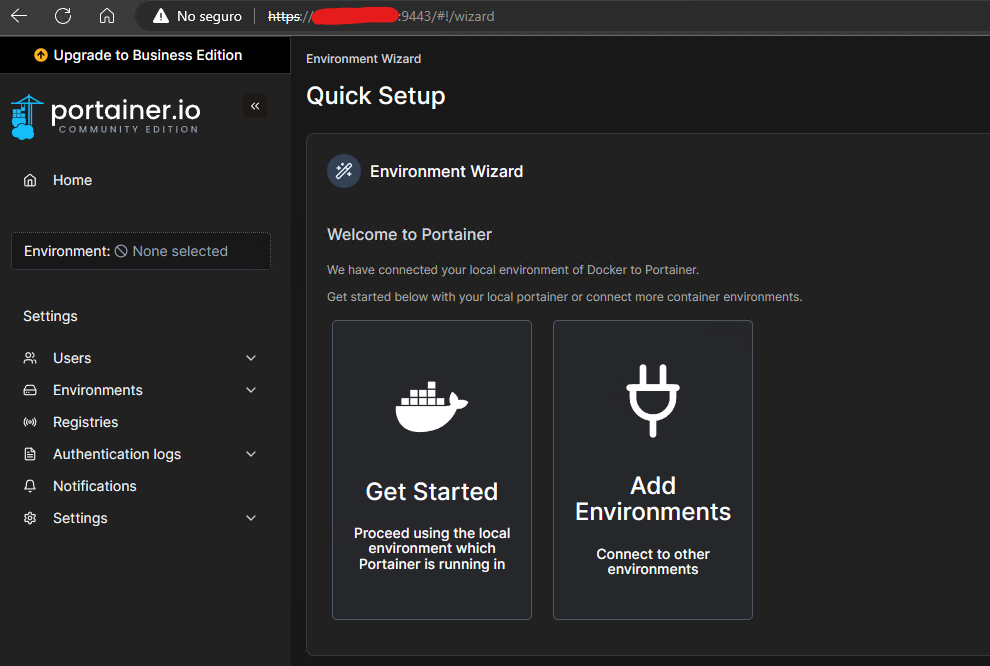Crear contenedor es una manera fantástica de usar un servidor para varios objetivos. Por ello, vamos a instalar Docker en el VPS que creamos en Oracle Cloud para utilizar varios servicios como Wireguard, Nginx Proxy Manager, Portainer…
Como los recursos son limitados y ya estamos trabajando sobre un VPS (ya está virtualizado), la virtualización tradicional no es una opción. Así que vamos a crear contenedores gracias a Docker y los gestionaremos por la interfaz web de Portainer.
Cómo instalar Docker en Ubuntu 22
Instalar Docker en Ubuntu es realmente sencillo. De hecho, nos vamos a basar en la documentación oficial sin demasiadas florituras.
El primer paso es configurar el repositorio, así que actualizamos los repositorios por defecto e instalamos algunos paquetes con estos comandos:
sudo apt-get update
sudo apt-get install ca-certificates curl gnupgAñadimos la clave oficial GPG de Docker con los siguientes comandos:
sudo install -m 0755 -d /etc/apt/keyrings
curl -fsSL https://download.docker.com/linux/ubuntu/gpg | sudo gpg --dearmor -o /etc/apt/keyrings/docker.gpg
sudo chmod a+r /etc/apt/keyrings/docker.gpgPor último, con el siguiente comando configuramos el repositorio:
echo \
"deb [arch="$(dpkg --print-architecture)" signed-by=/etc/apt/keyrings/docker.gpg] https://download.docker.com/linux/ubuntu \
"$(. /etc/os-release && echo "$VERSION_CODENAME")" stable" | \
sudo tee /etc/apt/sources.list.d/docker.list > /dev/null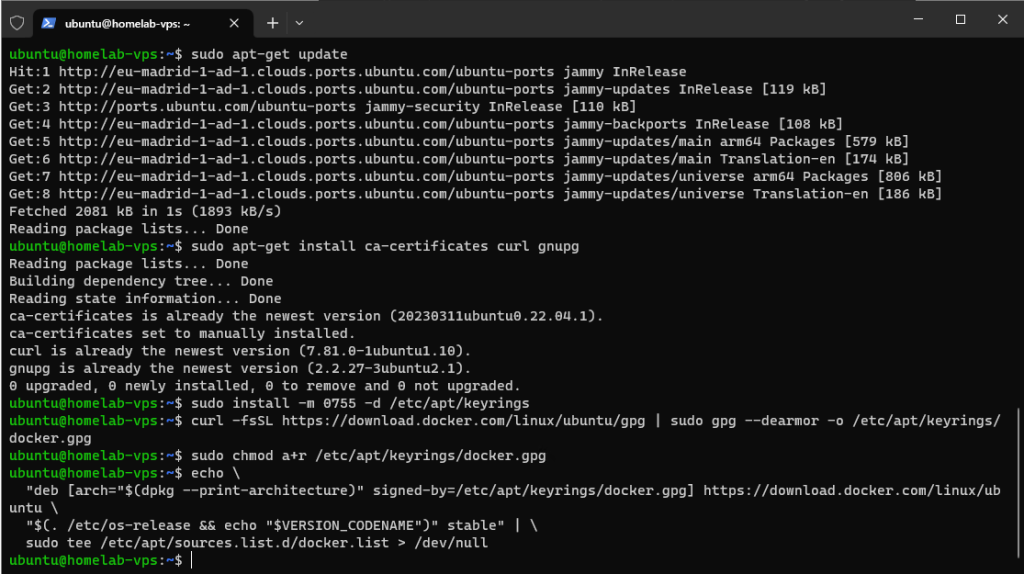
Volvemos a actualizar el índice de repositorios.
sudo apt-get update
Ahora sí que sí, procedemos a la instalación de Docker.
sudo apt-get install docker-ce docker-ce-cli containerd.io docker-buildx-plugin docker-compose-plugin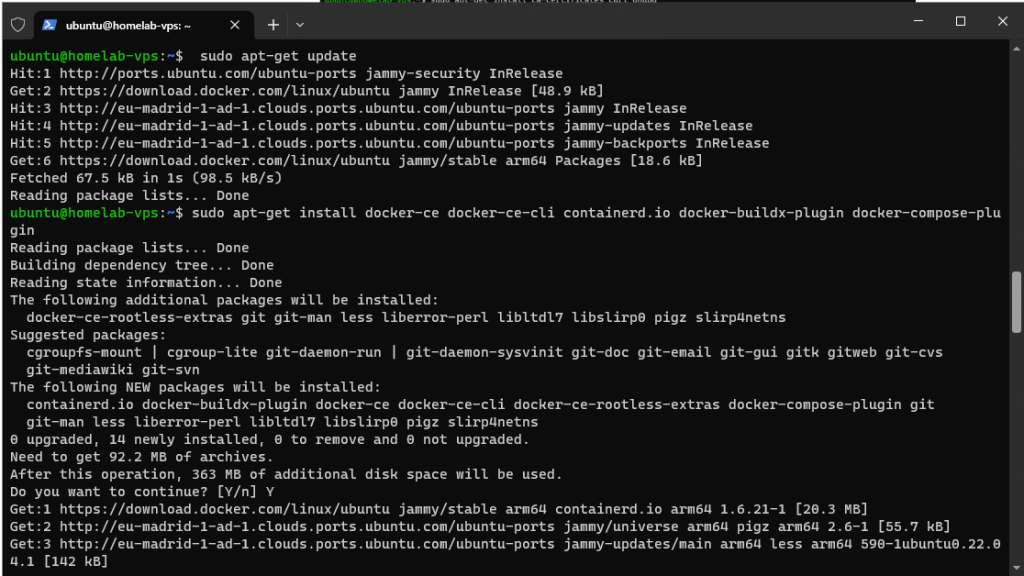
Verificamos que se ha instalado correctamente ejecutando el contenedor «Hola Mundo».
sudo docker run hello-world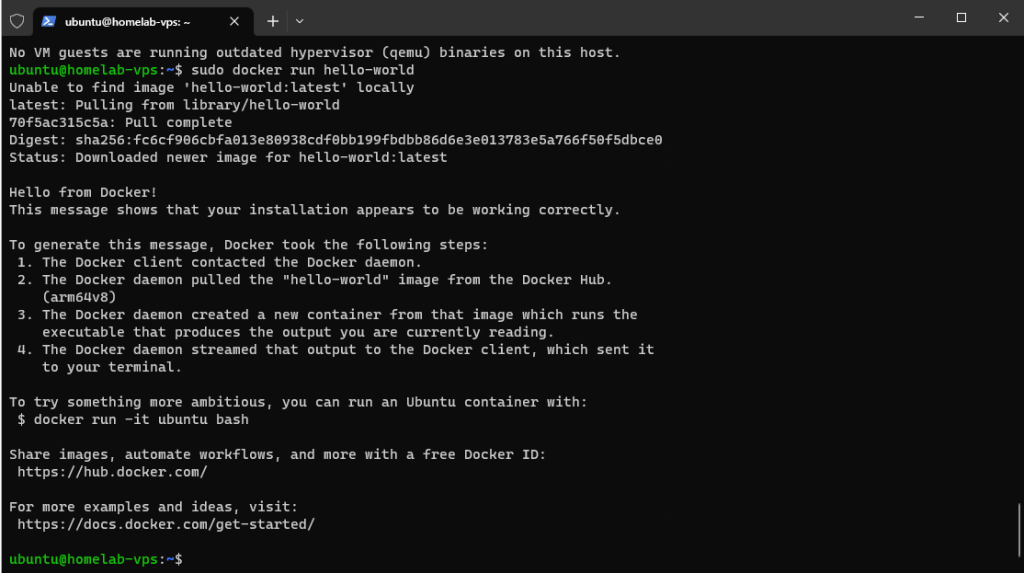
Llega el turno de Portainer…
Ahora vamos a hacer la instalación de Portainer, que no deja de ser un contenedor Docker con una cantidad indecente de permisos que le permiten gestionar todo el entorno desde una interfaz web.
Lo primero que vamos a hacer es crear el volumen donde se guardarán los datos de Portainer.
sudo docker volume create portainer_dataAhora, procedemos a crear el contenedor.
sudo docker run -d -p 8000:8000 -p 9443:9443 --name portainer --restart=always -v /var/run/docker.sock:/var/run/docker.sock -v portainer_data:/data portainer/portainer-ce:latest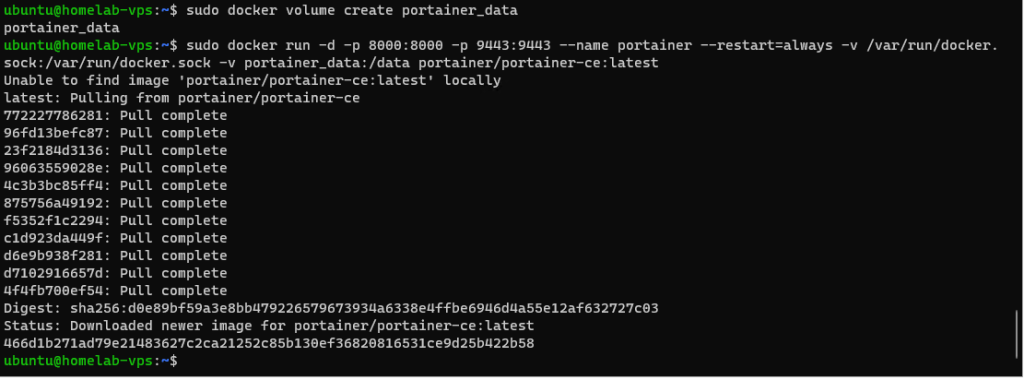
Tendremos que haber abierto el puerto 9443 en el VPS. Por ejemplo, en Oracle Cloud, hay que ir a la configuración de la red virtual y crear una regla de firewall.
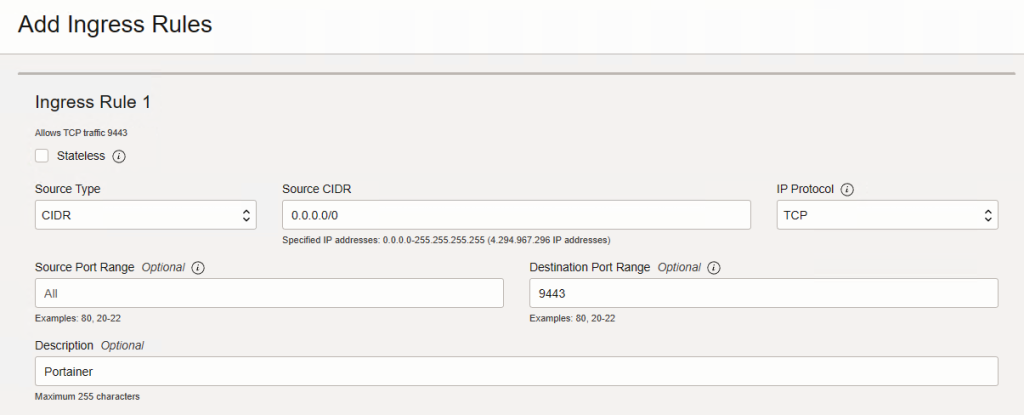
Finalmente, accedemos a la interfaz web con la URL https://<IP del VPS>:9443.